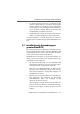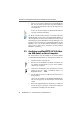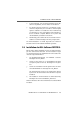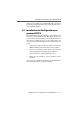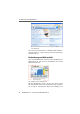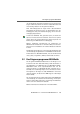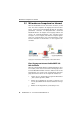Operating Instructions and Installation Instructions
Table Of Contents
- Titel
- Rechtliche Hinweise
- Inhalt
- Konventionen im Handbuch
- 1 Das ist BlueFRITZ! DSL Set
- 2 Inbetriebnahme von BlueFRITZ! DSL Set
- 2.1 Aufstellen von BlueFRITZ! AP-DSL
- 2.2 Anschluss von BlueFRITZ! AP-DSL an DSL, ISDN und Stromversorgung
- 2.3 Anschluss von BlueFRITZ! AP-DSL über eine Bluetooth-Verbindung an den Computer
- 2.4 Installation des Anwendungspro gramms BlueFRITZ!
- 2.5 Anschluss von BlueFRITZ! AP-DSL über ein USB-Kabel an Ihren Computer
- 2.6 Installation der DSL-Software FRITZ!DSL
- 2.7 Installation der Kommunikationssoft ware FRITZ!
- 2.8 Installation des AVM ISDN CAPI Port-Treibers
- 2.9 Installation des Konfigurationspro gramms FRITZ!X
- 3 Ins Internet mit BlueFRITZ! DSL Set
- 4 FRITZ! - Die Software für Internet und ISDN
- 5 Computer mit BlueFRITZ! DSL Set vernetzen
- 6 Informationen, Updates und Support
- Index
- CE-Konformitätserklärung
- Bohrschablone
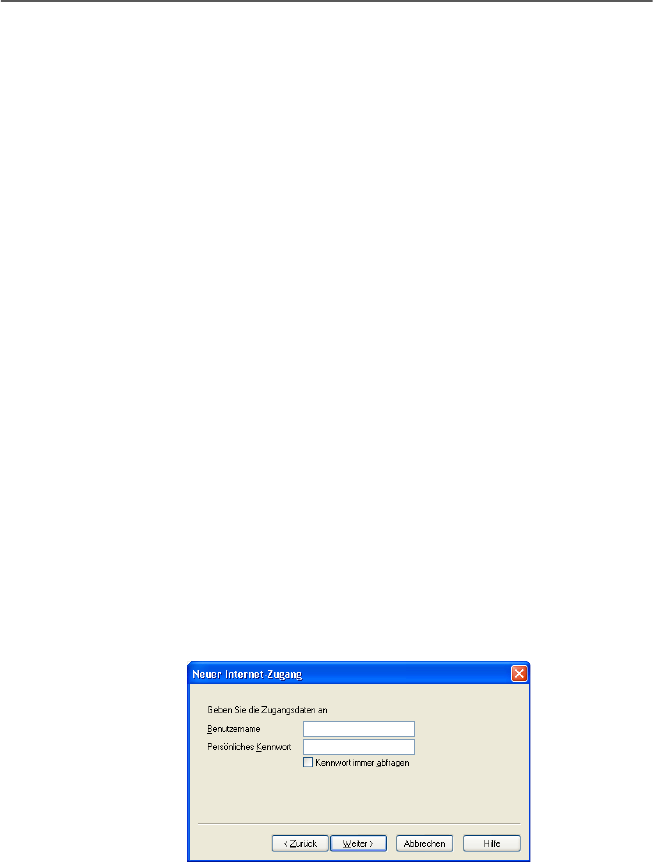
Einen Zugang zum Internet einrichten
BlueFRITZ! DSL Set – 3 Ins Internet mit BlueFRITZ! DSL Set 17
3.1 Einen Zugang zum Internet einrichten
Wenn Sie auf Ihrem Computer einen Zugang zum Internet
einrichten, dann ...
z ...stellt FRITZ!web DSL die Verbindung zum Internet her.
Die Inhalte des Internets werden in einem Internet-
Browser angezeigt. Dafür ist in Windows Betriebssyste-
men standardmäßig der „Internet Explorer“ installiert.
z ... benötigt FRITZ!web DSL für die Verbindung mit dem
Internet die Zugangsdaten eines Internetanbieters. Da-
für beantragen Sie die notwendigen Zugangsdaten bei
einem Internetanbieter Ihrer Wahl, und tragen sie dann
in FRITZ!web DSL ein.
Eine Verbindung aufbauen
Um eine Verbindung mit dem Internet aufzubauen, gehen
Sie folgendermaßen vor:
z Starten Sie FRITZ!web DSL über „Start / Alle Programme
/ FRITZ!DSL“.
z Nach einem Begrüßungsfenster öffnet sich der Dialog
„Neuer Internetzugang“. Wählen Sie einen Internetan-
bieter aus und tragen Sie Ihre Zugangsdaten ein. Folgen
Sie dabei den Anweisungen auf dem Bildschirm.
Beispiel: Eingabefenster für die Zugangsdaten
z
FRITZ!web DSL erscheint als kleines Statusfenster auf
Ihrem Bildschirm.
z Wenn Sie jetzt Ihren Browser starten, dann wird die Ver-
bindung zum Internet aufgebaut.